Adres IP serwera DNS: 85.21.144.120
85.21.144.120 to adres IP serwera DNS, który należy do PJSC Vimpelcom - Central Federal District. Poniżej znajdują się bardziej szczegółowe informacje o tym adresie DNS w celach informacyjnych.
Zawartość:
- Co to jest 85.21.144.120?
- W jakim regionie i mieście znajduje się 85.21.144.120?
- Kto jest dostawcą serwera 85.21.144.120?
- Jaka jest niezawodność 85.21.144.120?
- Jak wykonać test niezawodności 85.21.144.120?
- Jak sprawdzić, czy mój adres serwera DNS to 85.21.144.120?
- Jak zmienić adres mojego serwera DNS na 85.21.144.120?
- Jak znaleźć administratora 85.21.144.120?
1. Co to jest 85.21.144.120?
85.21.144.120 to adres IP bezpłatnego i publicznego serwera DNS PJSC Vimpelcom.
Serwer DNS może konwertować nazwy domen na adresy IP, które mogą być łatwo rozpoznawane przez sieć, dzięki czemu użytkownicy muszą tylko wprowadzić nazwę domeny, aby uzyskać dostęp do docelowej witryny podczas surfowania w Internecie, zamiast wpisywać długie numeryczne adresy IP.
Po ustawieniu adresu serwera DNS na 85.21.144.120, urządzenie użytkownika może połączyć się z serwerem DNS PJSC Vimpelcom.
Liczba może być wyświetlana w postaci binarnej, dziesiętnej, szesnastkowej itp., jak pokazano na poniższym rysunku, przy czym najczęściej stosuje się liczbę dziesiętną.
 Opis adresu IP w postaci binarnej, dziesiętnej i szesnastkowej
Opis adresu IP klasy A/B/C/D/E i identyfikatora sieci, identyfikatora hosta
Opis adresu IP w postaci binarnej, dziesiętnej i szesnastkowej
Opis adresu IP klasy A/B/C/D/E i identyfikatora sieci, identyfikatora hosta
Uwaga :
- Prawidłowy adres IP ma 4 cyfry i jest połączony kropką, np. tylko 3 cyfry w 85.21.144 i 5 cyfr w 85.21.144.120.1, nie są to poprawne adresy IP;
- Rozmiar 4 liczb dziesiętnych wynosi od 0 do 255. Jeśli jakakolwiek liczba przekracza ten zakres, na przykład 85.21.144.256, nie jest to prawidłowy adres IP.
- Czasami kropka zostanie zastąpiona spacją lub łącznikiem, np. 85-21-144-120,85 21 144 120, ale generalnie jest reprezentowana przez kropkę, np. 85.21.144.120;
Jeśli chcesz dowiedzieć się więcej o adresie IP, sprawdź: Co to jest adres IP?
2. W jakim regionie i mieście znajduje się 85.21.144.120?
Najpierw udzielmy prostej odpowiedzi: IP 85.21.144.120 znajduje się w Tula, Tula, Rosja.
- Długość geograficzna miasta: 37.618492126465 °
- Szerokość geograficzna miasta: 54.204837799072 °
Należy pamiętać, że powyższe dane to tylko długość i szerokość geograficzna Tula, Tula, Rosja, a nie dokładna lokalizacja geograficzna użytkownika lub urządzenia IP.
W pewnym stopniu uzyskujemy pozycjonowanie adresu IP na poziomie miasta, porównując dane z wielu źródeł i środków technicznych.
| Jest to informacja o położeniu geograficznym uzyskana z mapy zgodnie z wymiarem szerokości geograficznej. Ta strona nie może zagwarantować, że nie ma błędu, a wyniki mają wyłącznie charakter poglądowy. Te dane są aktualizowane pod adresem: 2022-08-10 08:17:36 UTC | |
| Lokalizacja odniesienia: | Tula, Tula Oblast, Russia |
| Adres bez kategorii: | Ulitsa Dreyyera, 14, Tula, Tulskaya oblast', Russia, 300002 |
| Adres Pocztowy: | Ulitsa Dreyyera, 13, Tula, Tulskaya oblast', Russia, 300002 |
| Trasa: | Ulitsa Dreyyera, Tula, Tulskaya oblast', Russia, 300002 |
| kod pocztowy: | Tula, Tula Oblast, Russia, 300002 |
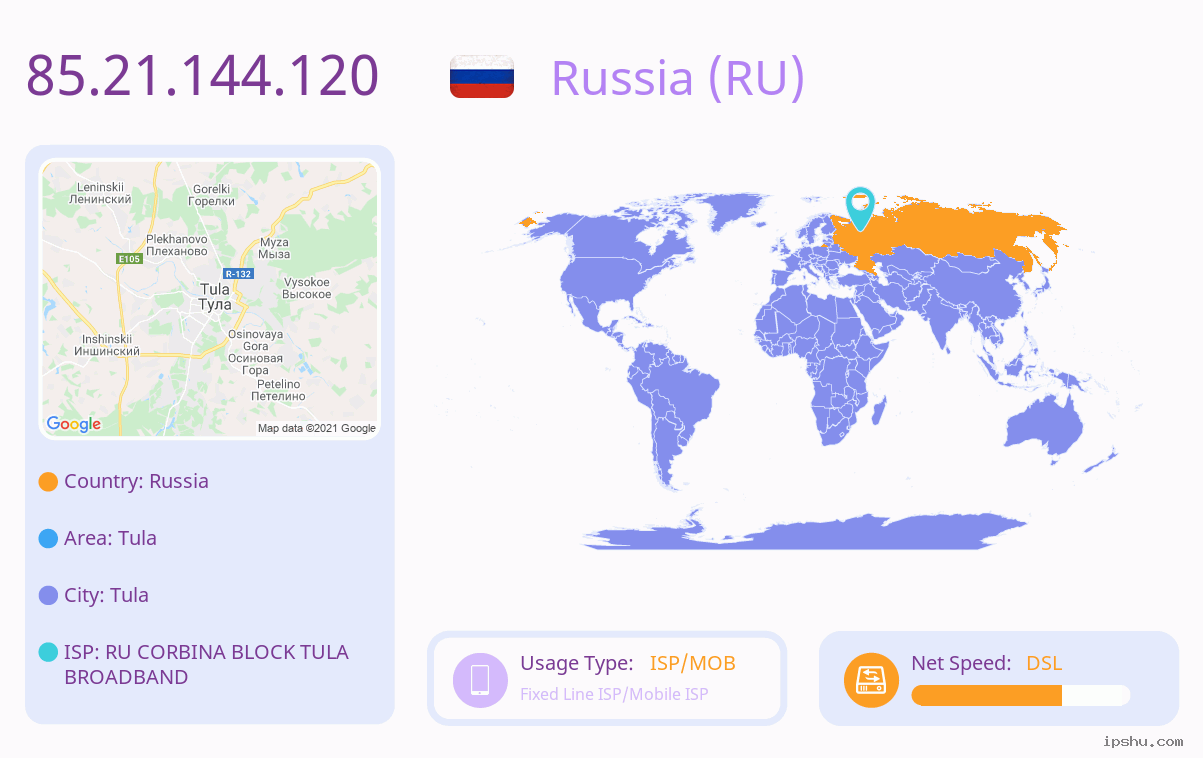 Tabela znaczenia ikon / obrazów
Tabela znaczenia ikon / obrazów
Uwaga : Jeśli chodzi o dokładność tych danych, ze względu na przydział i zmienność adresu IP oraz inne czynniki, najwyższy w branży wskaźnik dokładności lokalizacji adresu IP na poziomie miasta może z trudem osiągnąć ponad 80%, a niektóre strony internetowe lub firmy twierdzą, że ich dokładność wskaźnik osiąga 95% lub więcej nie są wysoce wiarygodne.
Oczywiście ogólna dokładność lokalizacji adresu IP jest trudna do osiągnięcia powyżej 80%, nie oznacza to, że dokładność pozycjonowania 85.21.144.120 wynosi również 80%. Użytkownicy mogą porównywać i weryfikować dane z wielu stron internetowych, a także przeprowadzać testy szybkości sieci lub korzystać z innych sposobów na poprawę wskaźnika dokładności.
Więcej artykułów
3. Kto jest dostawcą serwera 85.21.144.120?
Dostawca serwera 85.21.144.120 to PJSC Vimpelcom.
PJSC Vimpelcom złożył wniosek o partię adresów IP z regionalnego rejestru internetowego (RIR), a następnie przypisał adres IP 85.21.144.120 do serwera zlokalizowanego w Tula, Tula, Rosja.
Oto lista i dane kontaktowe dostawców serwerów DNS w różnych krajach. Kliknij, aby zobaczyć:
4. Jaka jest niezawodność 85.21.144.120?
Według naszych testów niezawodność 85.21.144.120 wynosi 89%.
Ta witryna uważa, że serwery DNS powinny spełniać co najmniej trzy kryteria, jeśli mają osiągnąć wysoki poziom niezawodności: szybsze przeglądanie, wyższe bezpieczeństwo i dokładny wynik bez przekierowań.
5. Jak wykonać test niezawodności 85.21.144.120?
Ta witryna używa poleceń dig i nslookup do codziennego testowania niezawodności 85.21.144.120 i przechowuje wyniki z ostatnich trzech miesięcy, aby uzyskać pełną niezawodność 85.21.144.120. Najnowszy czas wykrycia to 2024-11-22 18:59:07.
Jeśli interesuje Cię test niezawodności DNS, możesz również skorzystać z narzędzia do wykrywania, aby samodzielnie przetestować.
Kliknij, aby pobrać aplikację DNS Benchmark do testowania niezawodności.
6. Jak sprawdzić, czy mój adres serwera DNS to 85.21.144.120?
Czasami nasz komputer nie będzie mógł uzyskać dostępu do Internetu z powodu nieprawidłowej konfiguracji adresu DNS. W tej chwili musimy znać DNS urządzenia internetowego, którego używamy do sprawdzenia. Jak więc znaleźć adres serwera DNS? Możesz podążać za metodami.
Na komputerze
System Windows
Metoda 1: Przejdź do Centrum sieci i udostępniania, aby wyświetlić adres DNS- Otwórz Panel sterowania i znajdź „Centrum sieci i udostępniania”.
- Kliknij „Wyświetl stan sieci i zadania” w „Centrum sieci i udostępniania”, aby wyświetlić aktualnie podłączoną sieć.
- Kliknij podłączoną sieć i kliknij „Szczegóły” w wyskakującym interfejsie, aby wyświetlić szczegółowe informacje o bieżącej sieci.
- W panelu szczegółów możesz wyświetlić adres DNS komputera.
 Metoda 2: Użyj polecenia, aby wyświetlić adres DNS
Metoda 2: Użyj polecenia, aby wyświetlić adres DNS
- Kliknij kombinację klawiszy Windows + R, aby wyświetlić okno do uruchomienia polecenia.
- Wpisz „cmd” w oknie poleceń i kliknij „OK”.
- W otwartym oknie poleceń „cmd” wpisz „ipconfig /all” i naciśnij Enter.
- W zwróconych informacjach możesz znaleźć DNS twojego komputera, który jest wyświetlany po prawej stronie opcji serwera DNS.

Na telefonie komórkowym
iPhone
- Podłącz telefon do WIFI i otwórz ustawienia.
- W interfejsie ustawień wybierz WLAN i sprawdź listę sieci, z którymi można się połączyć.
- Kliknij podłączoną sieć WIFI, aby wyświetlić informacje o bieżącej sieci.
- Znajdź opcję DNS i kliknij „Konfiguruj DNS”, aby wyświetlić adres swojego serwera DNS.
 Android
Android
- Podłącz telefon do WIFI i otwórz ustawienia.
- W interfejsie ustawień wybierz WLAN i sprawdź listę sieci, z którymi można się połączyć.
- Kliknij podłączoną sieć WIFI, aby wyświetlić informacje o bieżącej sieci.
- Kliknij Ustawienia IP i wybierz „statyczny”, aby wyświetlić aktualny adres serwera DNS.

Adres DNS w powyższym przypadku to 192.168.100.1, który domyślnie używa bramy routera. Oto jak sprawdzić adres DNS routera.
Na routerze
- Wprowadź adres IP logowania routera w pasku adresu przeglądarki, na przykład 192.168.100.1 (IP logowania różnych marek routerów może być inny), a następnie wprowadź nazwę użytkownika i hasło, aby się zalogować.
- Po zalogowaniu się do interfejsu zarządzania routerem kliknij „Internet”.
- W interfejsie internetowym możesz zobaczyć adres DNS swojego routera. Jeśli nie ma określonego adresu DNS i zdecydujesz się uzyskać go dynamicznie od dostawcy usług internetowych, musisz znaleźć dostawcę usług internetowych wyższego poziomu, aby poznać swój adres DNS.

7. Jak zmienić adres mojego serwera DNS na 85.21.144.120?
Jak wspomniano w poprzednim pytaniu, czasami z powodu niewłaściwej konfiguracji adresu serwera DNS nasz komputer nie będzie mógł normalnie uzyskać dostępu do Internetu. W tej chwili musimy zmodyfikować DNS. Zaleca się korzystanie z domyślnego DNS obecnego dostawcy usług sieciowych lub publicznego DNS dostarczanego przez znanych dostawców usług sieciowych, takich jak Google i Baidu. Sposób modyfikacji jest następujący.
Na komputerze
System Windows- Otwórz Panel sterowania i znajdź „Centrum sieci i udostępniania”.
- Kliknij „Wyświetl stan sieci i zadania” w „Centrum sieci i udostępniania”, aby wyświetlić aktualnie połączone sieci.
- Kliknij sieć, z którą jesteś połączony i sprawdź stan bieżącej sieci.
- Kliknij „Właściwości”, aby przejść do okna Właściwości sieci WLAN.
- Kliknij „Protokół internetowy w wersji 4 (TCP/IPv4)”, a następnie kliknij „Właściwości”, aby go skonfigurować.
- Znajdź opcję serwera DNS i zmień preferowany DNS na 85.21.144.120, zmień alternatywny adres DNS na odpowiedni adres lub inne adresy, a na koniec kliknij "OK", aby ustawienia zaczęły obowiązywać.

Na telefonie komórkowym
iPhone
- Podłącz telefon do WIFI i otwórz ustawienia.
- W interfejsie ustawień wybierz WLAN i sprawdź listę sieci, z którymi można się połączyć.
- Kliknij podłączoną sieć WIFI, aby wyświetlić informacje o bieżącej sieci.
- Znajdź opcję DNS i kliknij „Konfiguruj DNS”, aby wyświetlić adres swojego serwera DNS.
- Kliknij „Ręcznie”, aby zmienić bieżący adres DNS na 85.21.144.120, a na koniec kliknij „Zapisz”, aby ustawienia zaczęły obowiązywać.
 Android
Android
- Podłącz telefon do WIFI i otwórz ustawienia.
- W interfejsie ustawień wybierz WLAN i sprawdź listę sieci, z którymi można się połączyć.
- Kliknij podłączoną sieć WIFI, aby wyświetlić informacje o bieżącej sieci.
- Kliknij Ustawienia IP i wybierz „statyczny”, aby wyświetlić aktualny adres serwera DNS. Możesz zmienić preferowany DNS na 85.21.144.120 i zmienić alternatywny adres DNS na odpowiedni adres lub inne adresy, a na koniec kliknąć „√”, aby zapisać ustawienia.

Na routerze
- Wprowadź adres IP logowania routera w pasku adresu przeglądarki, na przykład 192.168.100.1 (IP logowania różnych marek routerów może być inny), a następnie wprowadź nazwę użytkownika i hasło, aby się zalogować.
- Po zalogowaniu się do interfejsu zarządzania routerem kliknij „Internet”.
- W interfejsie internetowym kliknij „Użyj następującego serwera DNS”, a następnie zmień podstawowy DNS na 85.21.144.120, zmień pomocniczy adres DNS na odpowiedni adres lub inne adresy, a na koniec kliknij „Zastosuj”, aby ustawienia zaczęły obowiązywać.

8. Jak znaleźć administratora 85.21.144.120?
Możesz użyć wyszukiwania Whois, aby znaleźć agencję administracyjną adresu IP, a nawet numer telefonu i inne informacje kontaktowe administratora.

Użycie narzędzia Whois do wyszukania 85.21.144.120 dostarczy wielu informacji, a główne informacje wyciągamy w następujący sposób:
- Agencja administracyjna: CORBINA-BRAS
- Opis: Broadband Access Servers Loopbacks in Moscow INFRA-AW
- Kraj/region: RU
- Adres: PAO Vimpelcom - CORBINA TELECOM/Internet Network Operations 111250 Russia Moscow Krasnokazarmennaya, 12
- Administrator: CORBINA TELECOM Network Operations
- Tel: +7 495 787 1990
- E-mail: abuse-b2b@beeline.ru
Narzędzie wyszukiwania Whois zostało zaprojektowane, aby umożliwić ludziom znalezienie odpowiedzialnej agencji i administratora w przypadku problemów z siecią. Obecnie narzędzia Whois są szeroko stosowane na poziomie technicznym sieci, na przykład, jeśli dostawcy usług internetowych Telecom wykryją problem z siecią, mogą szybko powiadomić odpowiednią osobę odpowiedzialną, aby zdiagnozować i rozwiązać ten problem. Ponadto w przypadku nadużycia zasobów sieciowych, na przykład dużej ilości spamu z określonego adresu IP, mogą również skontaktować się z osobą odpowiedzialną za skargi dotyczące spamu, aby sobie z tym poradzić.
Więcej artykułów:
-
IP: 85.21.144.120Nazwa hosta: 0851269236.static.corbina.ru.Is Primary: 0Is IPv4: 1AS numer: 8402Organizacja AS: PVimpelComReliability: 89Check Status: 1Check Time: 2024-11-22 18:59:07Utworzono czas: 2022-06-23 18:27:38Zmodyfikowany czas: 2024-11-22 18:59:07
 IP
IP

